¿Cómo gestionar las carpetas onedrive desde su ipad
Todas las carpetas que cree para el almacenamiento de archivos se mantienen en onedrive. Onedrive le da dos folderson sus iPad - Documentos y Fotos - para el almacenamiento de archivos, y usted puede crear sus propias carpetas, así como subcarpetas.
Conteúdo
Creación de una carpeta
Crear carpetas para almacenar y organizar sus archivos en onedrive. Iniciar sesión en onedrive con su navegador web y siga estos pasos para crear una carpeta:
Si desea crear una subcarpeta (una carpeta dentro de otra carpeta), abra la carpeta que su nueva carpeta voy a entrar en.
Para abrir una carpeta, pulse o haga clic en su nombre.
Toque o haga clic en el botón Crear y seleccione la carpeta en la lista 8208-down gota #.
Aparecerá una nueva carpeta.
Introduzca un nombre para la carpeta.
Toque o haga clic en Crear.
Visualización y localizar carpetas en la ventana onedrive
Utilice la ventana onedrive para almacenar y localizar carpetas, subcarpetas y archivos en onedrive. La ventana onedrive ofrece estas herramientas para la gestión de carpetas:
Buscando: Introduzca un término de búsqueda en el cuadro de búsqueda para buscar un archivo carpetao. El cuadro de búsqueda se encuentra en la esquina superior # 8208 izquierda de la ventana.
Clasificación: Toque o haga clic en el botón Ordenar por y seleccione una opción para reordenar las carpetas y archivos en la ventana onedrive. La clasificación es útil para encontrar una carpeta o archivo en una larga lista.
Viendo: Toque o haga clic en la vista de detalles o miniaturas botón Ver para ver sus carpetas y archivos en la vista Detalles o vista Miniaturas:
Vista Detalles presenta información detallada sobre las carpetas y files- cuando fueron modificados por última vez, ya sea que se comparten y tamaños de archivo.
Vista Miniaturas presenta las carpetas y archivos en forma de miniaturas.
Viendo el panel de detalles: Seleccione una carpeta o archivo y pulse o haga clic en el botón Mostrar u ocultar panel de detalles para abrir el panel de detalles y obtener información detallada. También puede mostrar el panel de detalles de la derecha # 8208-clic en una carpeta o archivo y eligiendo Propiedades.
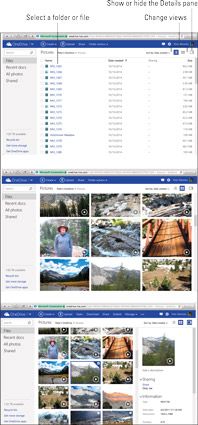
Toque o haga clic en la casilla de verificación en una carpeta o archivo para seleccionarlo. Antes de que pueda cambiar el nombre, eliminar o mover un archivo, tienes que seleccionarlo.
Pasar de una carpeta a otra en onedrive
Después de acumular unas cuantas carpetas en onedrive, llegando a la carpeta que desea abrir puede ser una ardua jornada interminable. Para ayudarle en su camino, onedrive ofrece diferentes técnicas para ir a una carpeta:
El taladro # método 8208-abajo: A partir de la ventana onedrive, toque o haga clic en una carpeta superior # 8208 de nivel para mostrar sus subcarpetas. Si es necesario, mantenga la profundización de esta manera hasta llegar a la carpeta que desea abrir.
El método de barras onedrive navegación: los Barra de navegación onedrive - situado al lado del nombre de la carpeta - enumera la ruta de la carpeta que está actualmente abierto. Para dar marcha atrás, toque o haga clic en el nombre de una carpeta en el camino.
El método de botón de navegación: Toque o haga clic en el botón Atrás o Adelante en su navegador para abrir una carpeta que se abrió anteriormente.
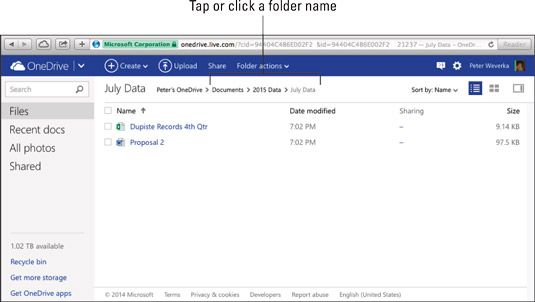 Toque o haga clic en un nombre de carpeta en la barra de navegación para abrir una carpeta.
Toque o haga clic en un nombre de carpeta en la barra de navegación para abrir una carpeta.
Para volver a la parte superior # 8208-nivel onedrive ventana, toque o haga clic en el botón onedrive, o toque o haga clic en archivos en el panel de navegación onedrive.
Por una carpeta de marcadores en tu navegador, puedes ir directamente a una carpeta sin tener que navegar a la misma en onedrive. Después de elegir el marcador (e introduzca su ID y contraseña si no ha firmado en aún), se abre la carpeta.
Eliminar, mover y cambiar el nombre carpetas
Para borrar, mover o cambiar el nombre de una carpeta, comience seleccionando en la ventana onedrive (su casilla de verificación seleccionar). A continuación, utilice estas técnicas:
Mover una carpeta: Toque o haga clic en el botón Administrar y seleccione Mover a en el 8208-abajo lista desplegable #. Un cuadro de diálogo se abre con una lista de sus carpetas en onedrive. Seleccione una carpeta en la lista y pulse o haga clic en el botón Mover. También puede hacer # 8208-clic en una carpeta y seleccione Mover a.
Eliminación de una carpeta: Toque o haga clic en el botón Administrar y elija Eliminar en el 8208-abajo lista desplegable #. También puede hacer # 8208 del ratón y seleccione Eliminar.
Cambiar el nombre de una carpeta: Toque o haga clic en el botón Administrar y seleccione Cambiar nombre en el 8208-abajo lista desplegable #. A continuación, introduzca un nombre. También puede hacer # 8208 del ratón y seleccione Cambiar nombre.





